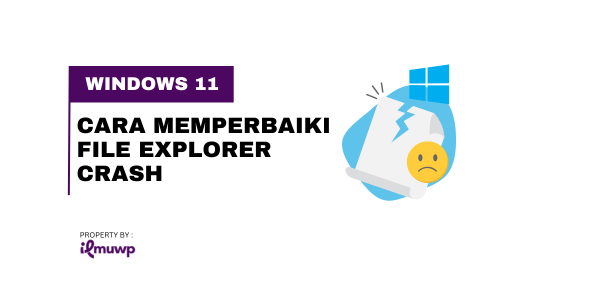File Explorer yang crash adalah masalah umum yang dialami pengguna Windows 11 setelah sistem operasi pertama kali dijalankan. Masalah ini tidak hanya terjadi di Windows 11, karena banyak orang juga mengalaminya di Windows 10. Jika File Explorer di Windows 11 terus-menerus crash atau tidak berfungsi dengan baik, Anda telah datang ke tempat yang tepat. Artikel ini menjelaskan cara memperbaiki File Explorer di Windows 11 yang terus-menerus crash .
Memperbaiki File Explorer yang Terus Crash di Windows 11
Sudahkah Anda memperbarui ke Windows 11 tetapi masih melihat “Kesalahan File Explorer”? Berikut beberapa metode paling efektif untuk mengatasinya.
Mulai Ulang Windows Explorer: File Explorer Hilang
Hal pertama yang bisa Anda coba lakukan untuk mengatasi masalah ini adalah memulai ulang Windows Explorer. Anda bisa dengan mudah memulai ulang Windows Explorer menggunakan pengelola tugas. Untuk melakukannya, ikuti langkah-langkah berikut:
- Tekan tombol CTRL+ALT+DEL secara bersamaan, lalu pada layar yang terbuka, klik Task Manager .
- Pada tab Proses , cari Windows Explorer lalu pilih.
- Sekarang klik opsi mulai ulang yang akan Anda temukan di sudut kanan bawah jendela pengelola tugas.
Ini akan memulai ulang File Explorer dan kemungkinan besar memperbaiki masalah kerusakan pada File Explorer.
Copot Antivirus: Explorer.exe Mode Tertunda
Jika File Explorer Anda terus-menerus macet di Windows 11, kemungkinan penyebabnya adalah program Antivirus atau Anti-malware yang terpasang di PC Anda. Sering kali, antivirus dapat mengacaukan File Manager Anda, sehingga menyebabkannya macet.
Jadi, Anda bisa mencoba menonaktifkan antivirus atau menghapusnya. Jika menghapus antivirus berhasil mengatasi masalah, kemungkinan besar masalahnya ada pada antivirus tersebut. Jika masalah masih belum teratasi, berarti antivirus tidak ada hubungannya dengan masalah tersebut.
Mengubah Opsi File Explorer
Hal berikutnya yang bisa Anda coba lakukan adalah mengubah opsi File Explorer. Mengubah opsi File Explorer kemungkinan besar dapat menyelesaikan masalah Anda.
- Klik ikon Mulai untuk membuka menu mulai , lalu cari Panel Kontrol dan buka.
- Sekarang buka bilah pencarian di panel kontrol dan cari File Explorer Options .
- Buka Opsi File Explorer. Secara default, Anda akan berada di tab umum di Opsi File Explorer.
- Anda akan menemukan menu tarik-turun tepat di samping opsi “Buka File Explorer Ke:” . Pilih PC Ini dari menu tarik-turun.
- Klik Terapkan, lalu tutup jendela dan Panel Kontrol, dan masalah Anda akan terpecahkan.
Bersihkan Cache File Explorer
Seringkali, cache yang terakumulasi di File Manager juga dapat menyebabkannya crash. Data cache lama mungkin berisi file yang rusak dan harus dihapus. Untuk menghapus cache File Explorer, ikuti langkah-langkah berikut:
- Buka Panel Kontrol , lalu cari Opsi File Explorer pada bilah pencarian di Panel Kontrol.
- Buka Opsi File Explorer .
- Di tab umum , Anda akan menemukan opsi “Hapus” di bagian privasi . Klik “Hapus” untuk menghapus cache, lalu klik “OK”.
- Tutup Panel Kontrol, dan File Explorer Anda tidak akan macet lagi.
Jalankan Pemindaian SFC
SFC memindai masalah apa pun pada sistem Anda dan memperbaikinya. Ini akan memindai masalah apa pun pada File Anda, seperti file rusak yang mungkin menyebabkan File Explorer macet, lalu memperbaikinya. Jika File Explorer Anda terus macet di Windows 11, menjalankan pemindaian SFC mungkin merupakan pilihan berikutnya.
- Di menu mulai , cari Command Prompt. Klik kanan pada Command Prompt, lalu klik “Run as administrator”. Command Prompt akan dijalankan sebagai administrator.
- Pada Command Prompt, ketik perintah sfc /scannow dan tekan Enter.
- Prosesnya akan dimulai. Tunggu hingga selesai, lalu mulai ulang PC Anda.
Ini kemungkinan besar dapat memperbaiki masalah Anda.
Gunakan Windows PowerShell
Jika metode di atas tidak berhasil, Anda sebaiknya mencoba memperbaiki masalah tersebut dengan Windows PowerShell. Ikuti langkah-langkah di bawah ini untuk menggunakan PowerShell guna memperbaiki masalah tersebut.
- Klik kanan ikon Mulai , lalu klik Terminal Windows (admin). Ini akan menjalankan Windows PowerShell sebagai administrator.
- Di PowerShell, ketik perintah Repair-WindowsImage -Online –RestoreHealth dan jalankan.
- Tunggu prosesnya selesai, lalu mulai ulang PC Anda. Ini akan memperbaiki masalah.
Kesimpulan
Diatas adalah beberapa solusi yang bisa Anda coba jika File Explorer Anda terus-menerus macet di Windows 11. Kami harap metode ini berhasil dan mengatasi masalah yang Anda hadapi.